_「ファイナンシャルプランナーが作った家計簿」略称=FP家計簿をレビューします。これまで当Blogには一切登場しておりませんでした。その理由は、PC家計簿ソフトでありながらデータをインポートする機能が無い、というけしからん仕様にあります。が…ある読者の方のニーズにお応えして、今回、FP家計簿→MFF形式の片道のデータ変換方法を検討してみました。
1.FP家計簿の入力UI
_FP家計簿の最大の特長たる手入力UIをまず取り上げます。とは言っても、詳しくは公式サイトの説明を参照していただいた方がよろしいかと思いますが…最も標準的な「入力マット」画面での支出の入力手順を例にしますと、
- 日付を選択
- お店の種類を選択
- 店名を選択(事前に店名をいくつか設定してある前提)
- 費目を選択
- 内訳を選択(費目を選択することで選択肢が絞り込まれる)
- 品名を選択(費目・内訳を選択することで選択肢が絞り込まれる)
- 金額を入力
- 支払元の口座を選択し【口座支払】を叩いて入力完了
- 支払元の口座を選択すると…
- 先ほど入力した取引が表示される(費目・内訳・品名欄を叩くと↓の画面のように編集メニューが現れ、その中で削除できる)。
…このように、使い込めば使い込むほどに手入力が少なくなるように設計されています。しかも画面遷移が一切ありません。欠点は、一度入力した取引の「口座」をこの画面では修正できないこと。後に解説する予定の「検索画面」で修正できます。
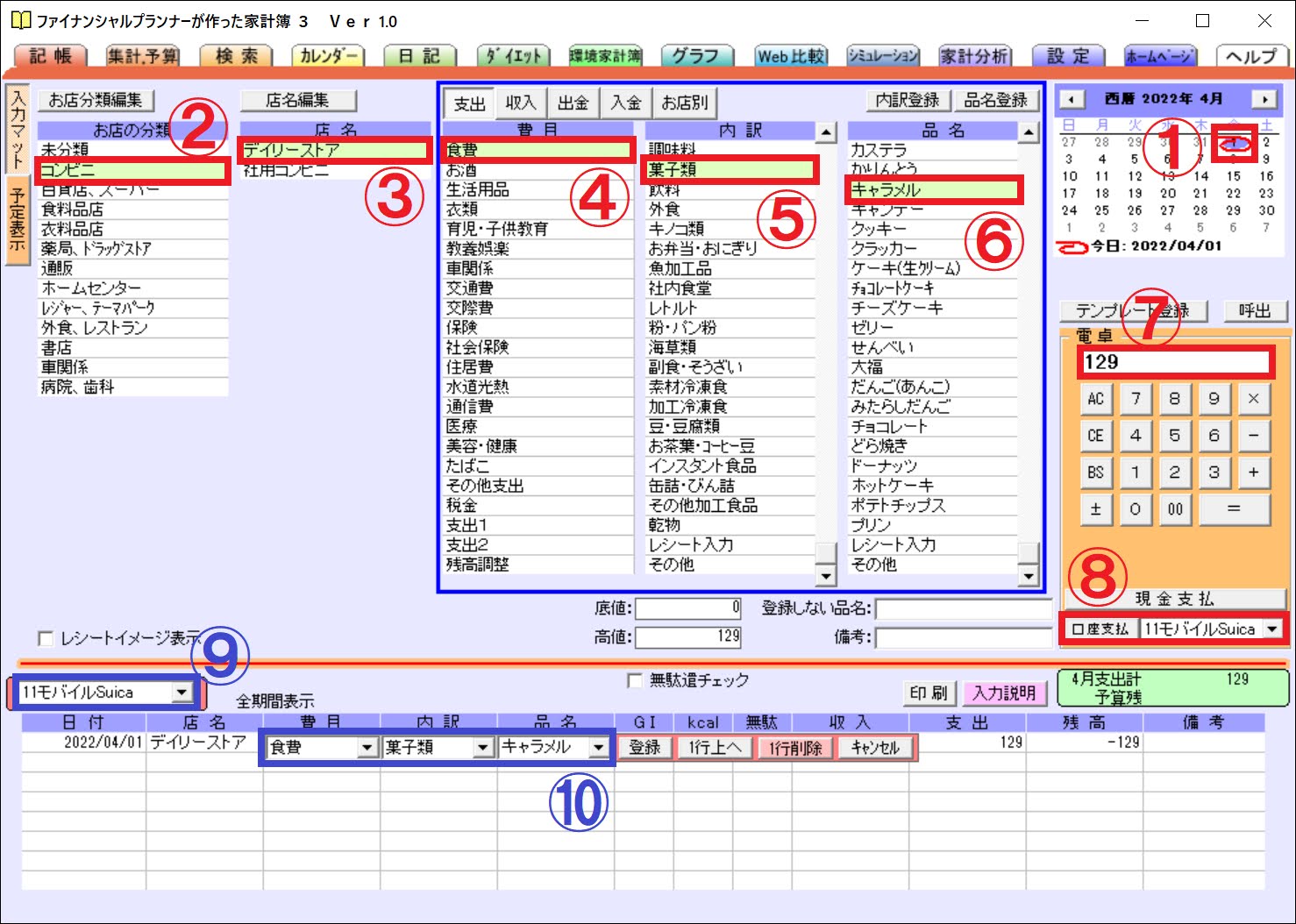
2.FP家計簿の口座の設定
_FP家計簿は、初期状態では「現金」と「銀行口座1~5」の6つが設定されています。「現金」はカスタマイズが一切できません(口座が全く無いという状態を許さないことで動作を安定させている。他の家計簿アプリにも見られる考え方)。「銀行口座1~5」はユーザーによる名称変更が可能で、さらに追加も可能です。電子マネーという概念は無く、銀行口座の一種として取り扱うことになります。
_口座を設定する際には、初期残高を入力できます。日付は指定できないので「入力済の取引データの中で最も古い日の前日の残高を指定する機能」として動作します。
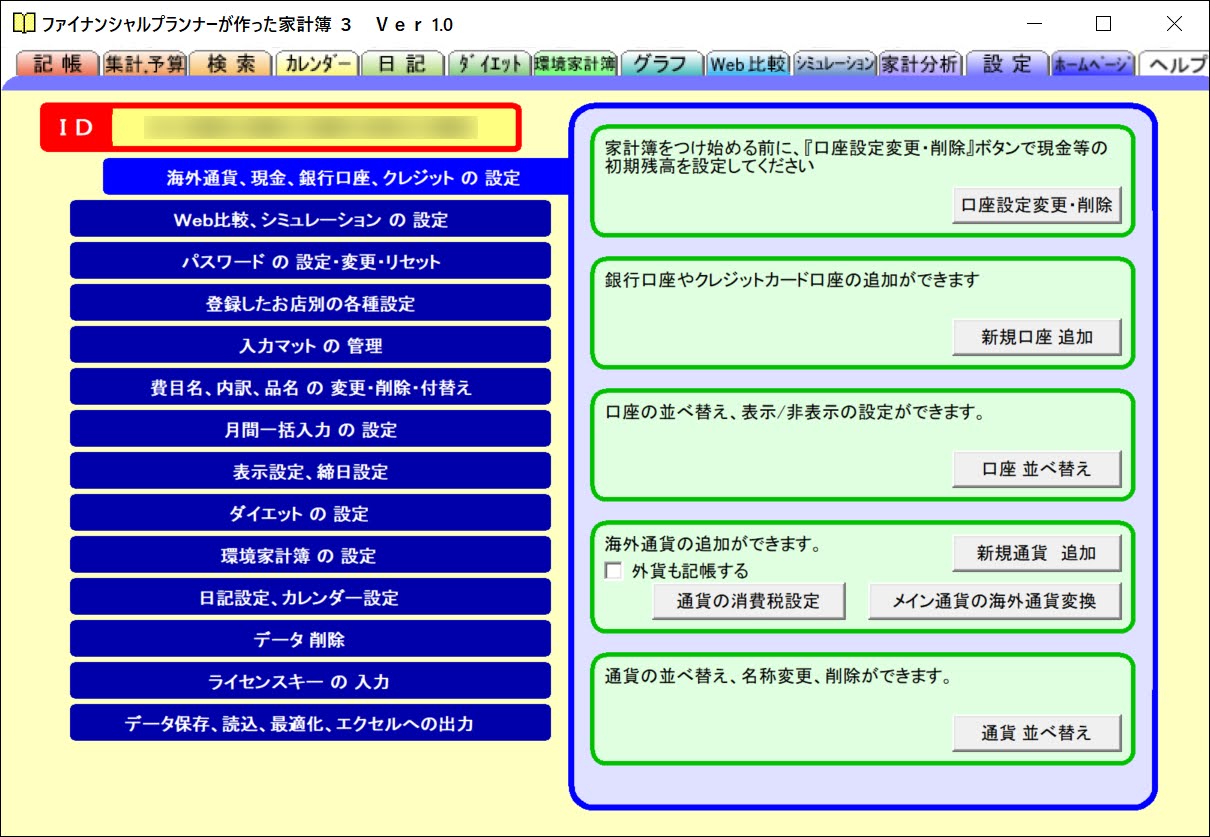
_また、クレジットカードは初期状態では設定されておらず、追加する際に↓のような詳細設定を行います。このように、FP家計簿はクレジットカードの利用・支払実績管理に注力して作られていますが、この機能がウザいと感じる場合は、他の家計簿ソフトと同様に、銀行口座として設定しましょう。
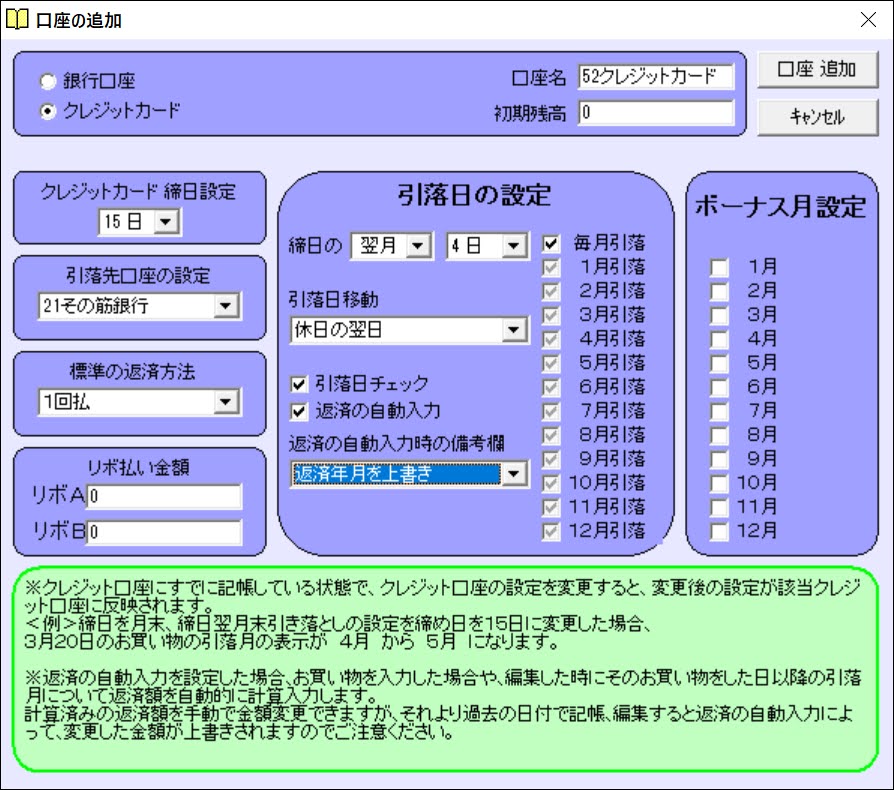
_FP家計簿は口座間のお金の移動、すなわち振替取引の入力も簡単で、日付を指定し、出金口座と入金口座をぽんぽんと選択して金額を入力するだけです。また、↑のように設定したクレジットカードによる電子マネーへのチャージを記帳すると、↓のように、銀行口座からの引き落とし取引が自動的に生成されます。
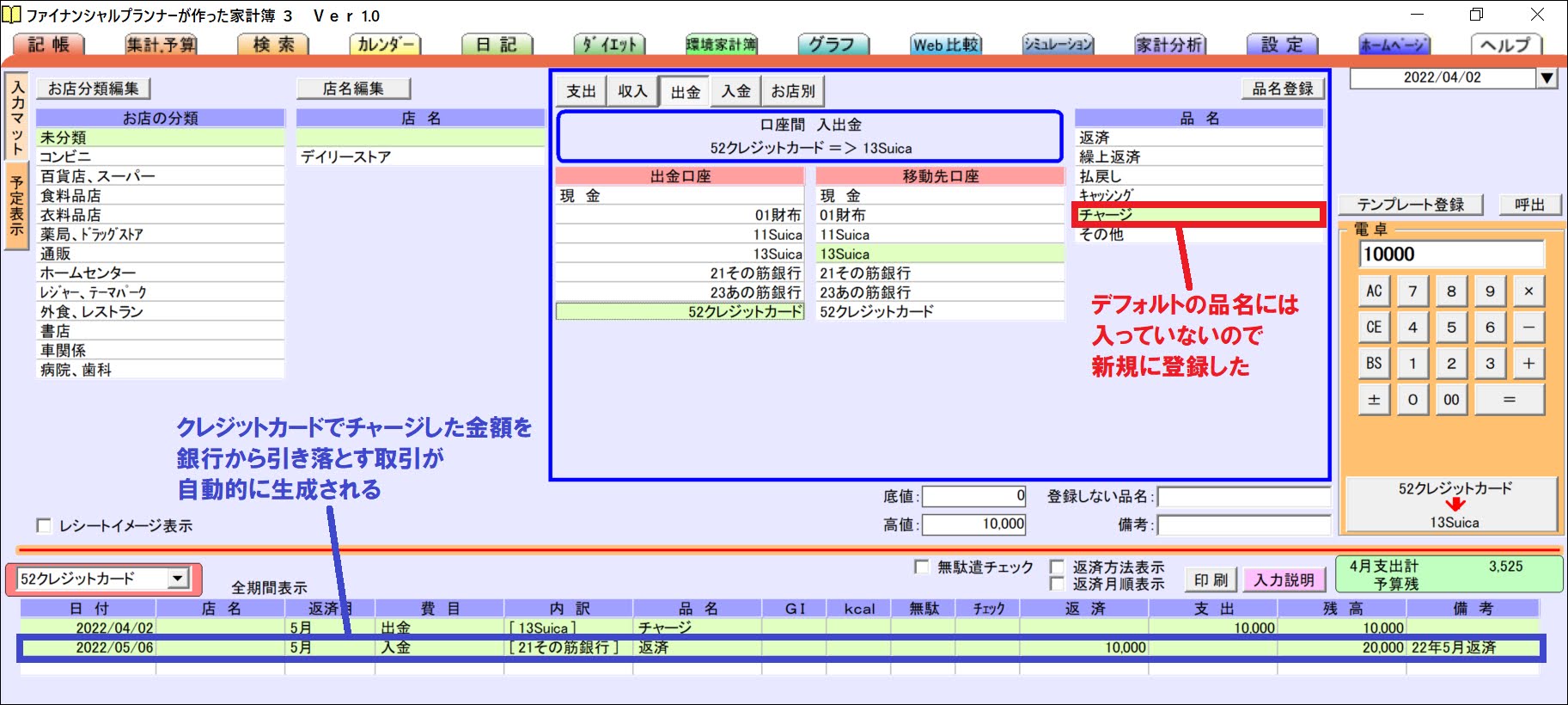
3.FP家計簿の費目の設定
_FP家計簿は大分類としての「費目」の下に、小分類としての「内訳」が、さらに細目として「品名」が紐づくという費目構成になっています。似たような考え方の家計簿ソフトとしては「Money通帳」「あっと家計簿」が挙げられます。費目関係の設定メニューは↓のようになっており、カスタマイズが強く制限されていることが判ります。
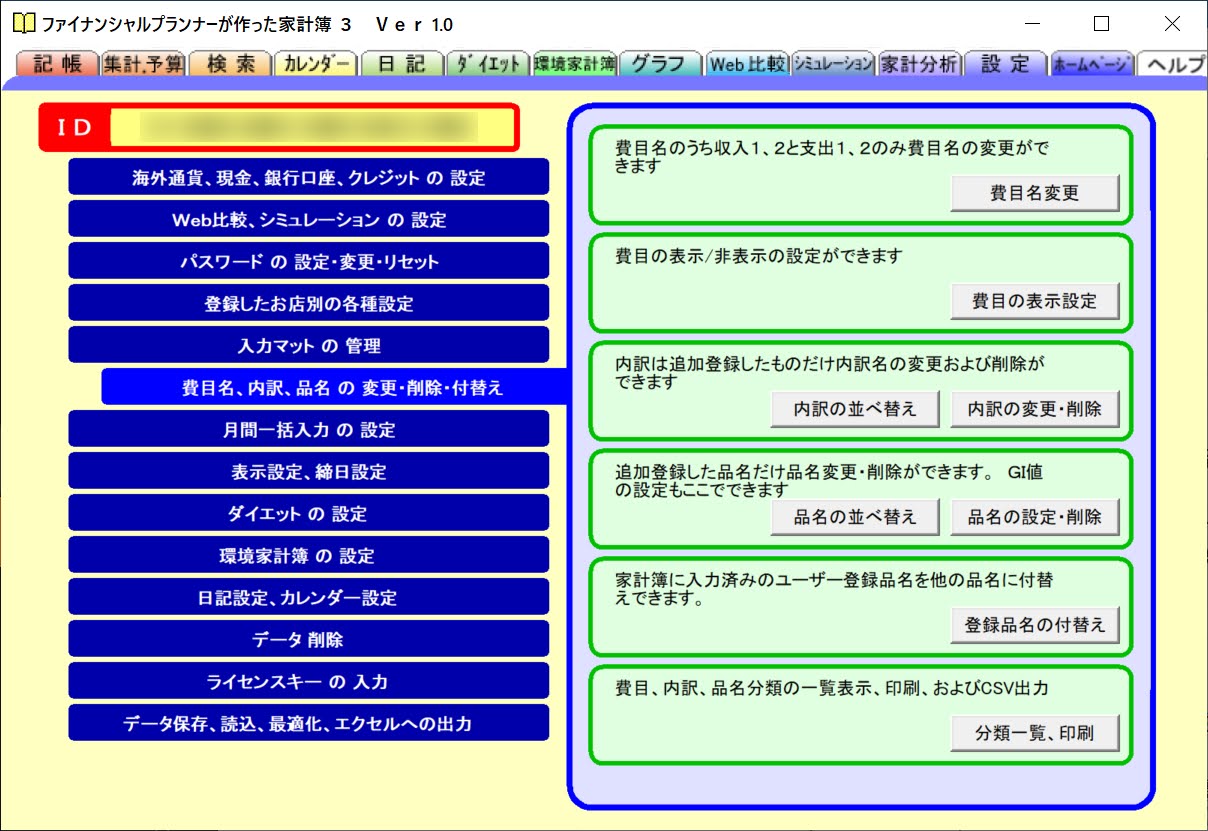
_FP家計簿の費目・内訳の構成は↓の表のとおりです。
_支出の内訳・品名(表では省略)には必ず「レシート入力」が含まれています。普通、家計簿アプリの世界では「一回の買い物で複数の費目・金額を記帳する機能(いわゆる複合仕訳)」を「レシート入力」と呼びます。筆者の知る限りでは、機能に細かい差異はありますがDr.Wallet、Zaim、マイクロソフトマネー、MoneyPro、GnuCashに実装されています。
_ところが、FP家計簿は「一回の買い物で複数の費目・金額を記帳する」のが通常の使い方であり、FP家計簿における「レシート入力」とは、「一回の買い物に複数の内訳(または品名)が含まれているが、大雑把に、代表する費目(または内訳)の金額をレシートの総額で記帳する」という入力をしたことを示しているのです。収入の部にある「明細書入力」も同様です。まあ、この家計簿ソフトの「品名レベルで買い物実績を精緻に管理する」という理念から言えば、「レシート入力」はあまり使うべきではないでしょう。
_なお、支出の部にある「残高調整」という内訳は、使途不明金の記帳に使用するもので、何か特別な動作をするものではありません。
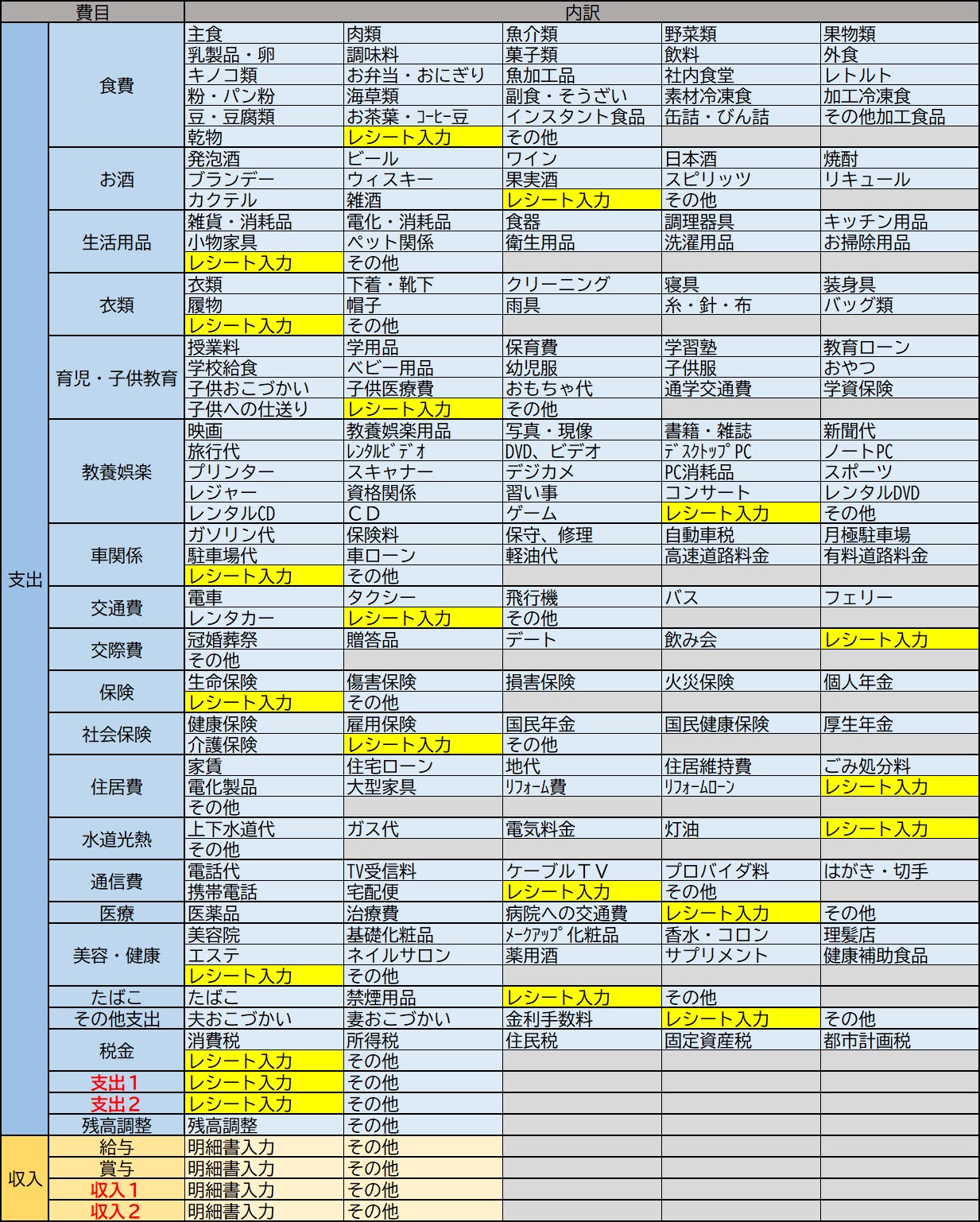
今回の解説を踏まえて!
